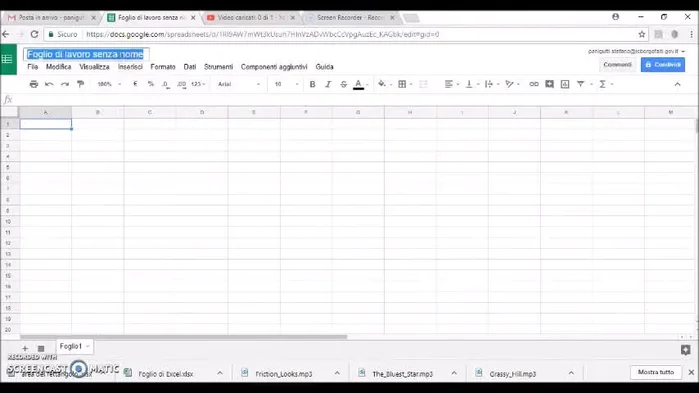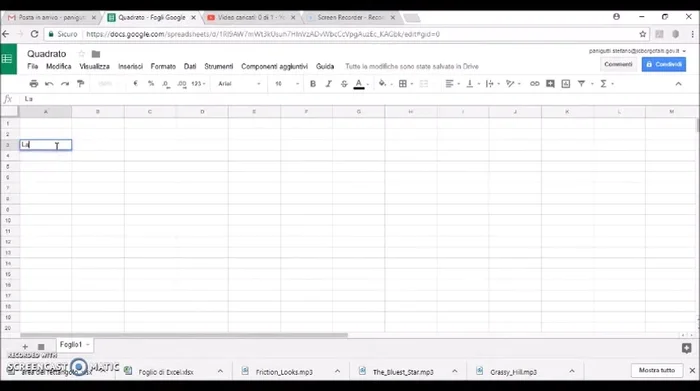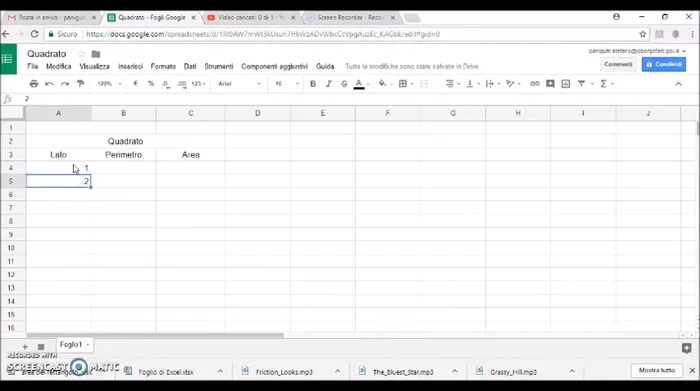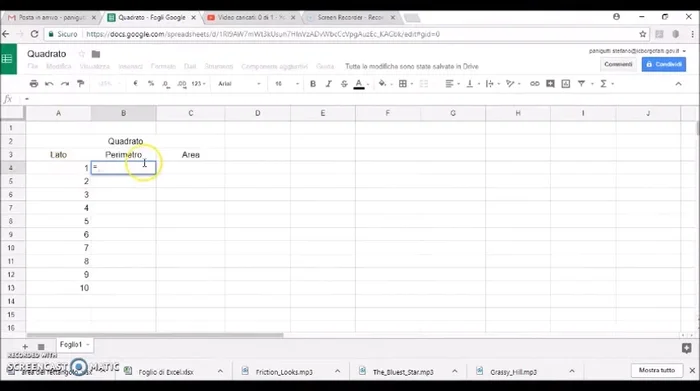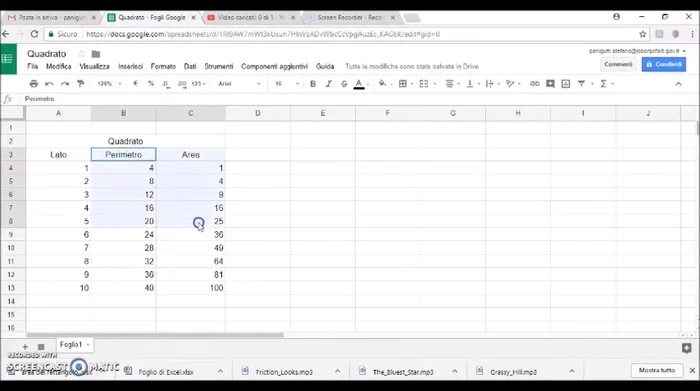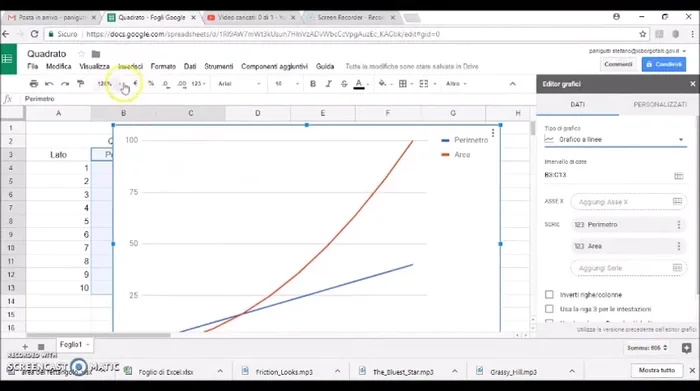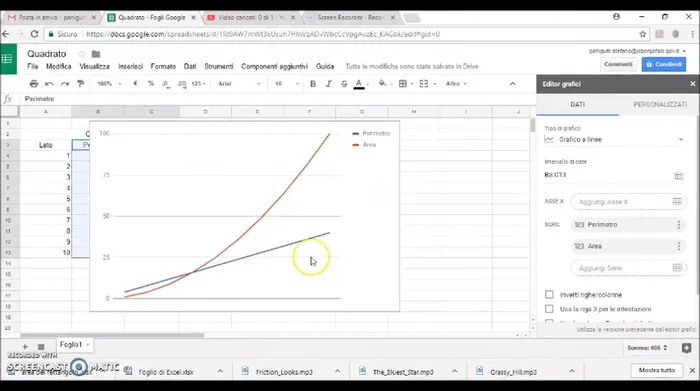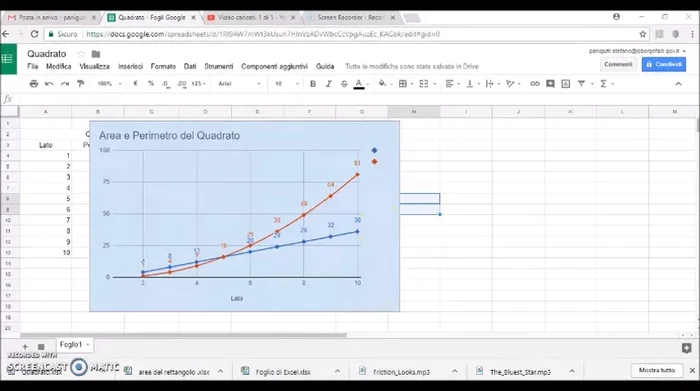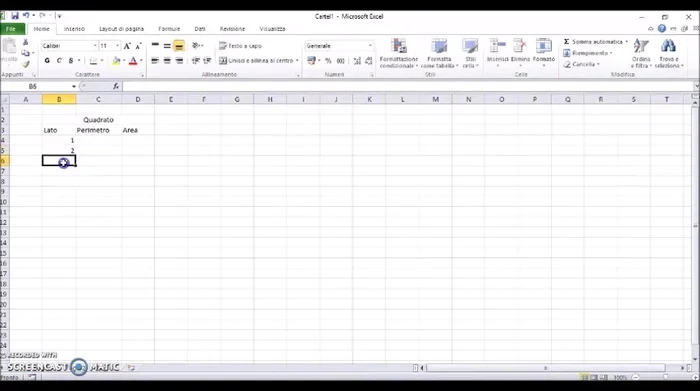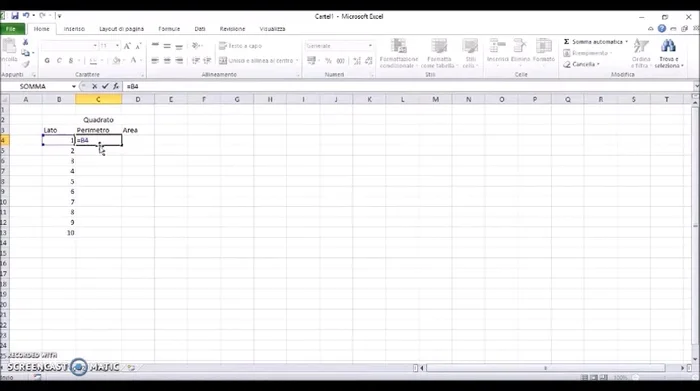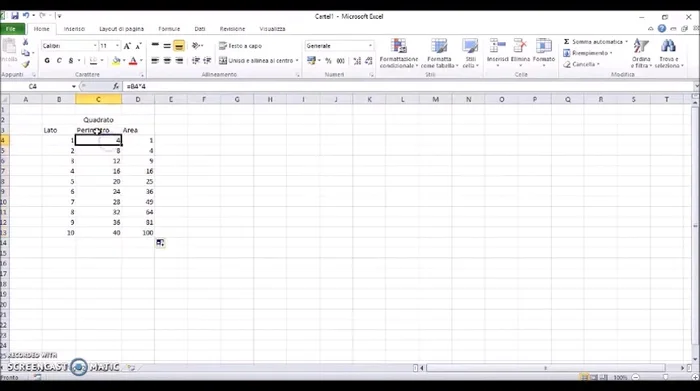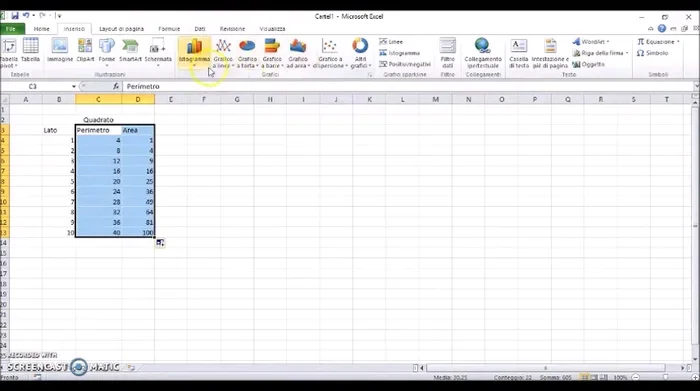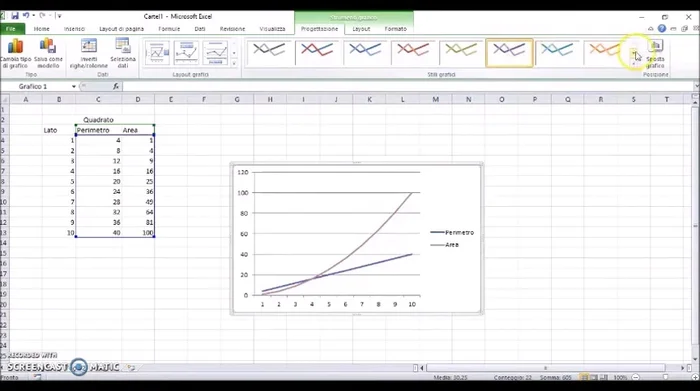Need to create compelling visuals but lack design software? This quick guide shows you how to effortlessly design professional-looking graphs and charts using the familiar tools of Excel and Google Sheets. Learn simple yet effective techniques to transform your data into impactful visuals, enhancing presentations and reports without needing specialized graphic design skills. Let's get started!
Methods: Creazione Grafico con Fogli Google
Istruzioni Passo dopo Passo
-
Preparazione del Foglio
- Nomina il foglio 'Quadrato'.
- 'Lato', 'Perimetro', 'Area'. Unisci le celle per l'intestazione 'Quadrati'.


Preparazione del Foglio -
Inserimento e Calcolo Dati
- Inserisci i valori del lato . Usa la funzione di trascinamento per completare automaticamente la sequenza.
- Calcola il perimetro (Lato * 4) e l'area (Lato^2). Utilizza la funzione di trascinamento per applicare la formula a tutte le celle.


Inserimento e Calcolo Dati -
Creazione del Grafico
- Seleziona i dati (Lato, Perimetro, Area). Clicca su 'Inserisci' -> 'Grafico'.
- Scegli il tipo di grafico (ad esempio, 'Grafico a linee').


Creazione del Grafico -
Personalizzazione del Grafico
- colori, titoli, etichette, leggenda.

Personalizzazione del Grafico
Tips
- Allinea il testo al centro per una migliore leggibilità.
- Utilizza la funzione di trascinamento per velocizzare l'inserimento dei dati e delle formule.
- Modifica le dimensioni delle colonne per una migliore visualizzazione.
Methods: Creazione Grafico con Microsoft Excel
Istruzioni Passo dopo Passo
-
Preparazione del foglio di calcolo
- 'Lato', 'Perimetro', 'Area'.

Preparazione del foglio di calcolo -
Inserimento e calcolo dei dati
- Inserisci i valori del lato . Usa la funzione di trascinamento per completare automaticamente la sequenza.
- Calcola il perimetro (Lato * 4) e l'area (Lato^2). Utilizza la funzione di trascinamento per applicare la formula a tutte le celle.


Inserimento e calcolo dei dati -
Creazione del grafico
- Seleziona i dati (Lato, Perimetro, Area). Clicca su 'Inserisci' -> 'Grafico'.
- Scegli il tipo di grafico (ad esempio, 'Grafico a linee').


Creazione del grafico -
Personalizzazione del grafico
- colori, titoli, etichette.

Personalizzazione del grafico
Tips
- Excel offre modelli di grafici predefiniti, semplificando la creazione.
- Utilizza il layout per modificare facilmente il titolo e gli assi del grafico.
Errori Comuni da Evitare
1. Utilizzo di colori e font poco leggibili
Motivo: Combinazioni di colori inadatte o font troppo piccoli/sottili rendono il grafico difficile da interpretare e poco professionale.
Soluzione: Scegliere combinazioni di colori ad alto contrasto e utilizzare font di dimensioni e stile appropriati alla visualizzazione.
2. Etichette e titoli poco chiari o mancanti
Motivo: L'assenza di etichette sugli assi, di un titolo esplicativo o di una legenda rende il grafico incomprensibile e non informativo.
Soluzione: Aggiungere sempre etichette chiare sugli assi, un titolo che descriva il grafico e una legenda se necessario.
FAQs
Posso creare grafici complessi con Excel e Google Fogli?
Sì, entrambi i programmi permettono di creare grafici complessi, anche con più serie di dati e formati personalizzati. Potrebbe essere necessario esplorare le opzioni avanzate di formattazione per ottenere il risultato desiderato.
Come importo i dati da altri programmi in un grafico di Excel o Google Fogli?
Puoi importare dati da file CSV, TXT, o direttamente da database. In entrambi i programmi, di solito basta selezionare 'Inserisci' > 'Grafico' e poi selezionare la sorgente dei dati. Controlla la documentazione specifica del tuo programma per dettagli.
Quali sono le differenze principali nella creazione di grafici tra Excel e Google Fogli?
Excel offre generalmente più opzioni di formattazione avanzate e funzioni di analisi dati integrate. Google Fogli è più collaborativo e accessibile da qualsiasi dispositivo con connessione internet. La scelta dipende dalle tue esigenze e preferenze.